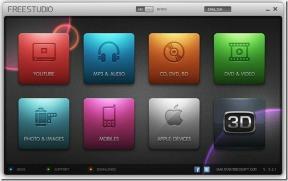Ako opraviť chybu inštalačného balíka iTunes Windows 10
Rôzne / / December 02, 2021
iTunes je poriadne nadupaná aplikácia. Je to pomalé, neohrabané a funguje žalostne na Windows 10. A skutočnosť, že sa spolieha na správne fungovanie viacerých súvisiacich aplikácií, len zhoršuje zážitok. Potom je tu notoricky známa chyba „Inštalačný balík systému Windows“, ktorá môže zhoršiť váš deň.

Zvyčajne sa chyba „Windows Installer Package“ zobrazí vždy, keď sa pokúsite aktualizovať alebo preinštalovať iTunes. Tento problém je známy už niekoľko rokov a vyskytuje sa v dôsledku konfliktov s pomôckou Apple Software Update, ktorá je pôvodne nainštalovaná spolu s iTunes.
Našťastie by vám nižšie uvedené riešenia mali pomôcť túto chybu navždy obísť. Takže, začnime.
Tiež na Guiding Tech
Opravte aktualizáciu softvéru Apple
Nesprávne nakonfigurovaná inštancia Apple Software Update je najpravdepodobnejším vinníkom chyby „Windows Installer Package“. Zjavný spôsob, ako veci opraviť, teda zahŕňa opravu. Našťastie by vám v tom mala pomôcť krátka návšteva panela Apps & Features.
Krok 1: Otvorte ponuku Štart, napíšte aplikácie a funkciea potom kliknite na položku Otvoriť.

Krok 2: V zozname aplikácií, ktoré sa zobrazia, kliknite na položku Aktualizácia softvéru Apple a potom kliknite na položku Upraviť.

Krok 3: Vo vyskakovacom okne kliknite na položku Opraviť a potom podľa zostávajúcich pokynov na obrazovke opravte aktualizáciu softvéru Apple.

Krok 4: Keď sa zobrazí výzva na dokončenie opravy aktualizácie softvéru Apple, kliknite na tlačidlo Dokončiť.

Krok 5: Stiahnite si iTunes z oficiálnej webovej stránky spoločnosti Apple.
Stiahnite si iTunes
Krok 6: Spustite stiahnutý súbor a po zobrazení výzvy kliknite na tlačidlo Opraviť. To by malo preinštalovať a aktualizovať iTunes na najnovšiu verziu a pravdepodobne by ste nemali naraziť na chybu „Windows Installer Package“.

Ak opäť narazíte na nejaké problémy, pozrime sa, čo je na kartách ďalej.
Použite nástroj na riešenie problémov s inštaláciou a odinštalovaním programu spoločnosti Microsoft
V prípadoch, keď sa zdá, že oprava Apple Software Update nefunguje, musíte použiť Poradcu pri riešení problémov s inštaláciou a odinštalovaním programu spoločnosti Microsoft. Tento nástroj zisťuje a opravuje pretrvávajúce problémy s nainštalovanými aplikáciami. V tomto prípade ho musíte nakonfigurovať na odstránenie aktualizácie softvéru Apple. Potom môžete bez problémov preinštalovať najnovšiu verziu iTunes.
Krok 1: Stiahnite si Poradcu pri riešení problémov s inštaláciou a odinštalovaním programu spoločnosti Microsoft a potom spustite stiahnutý súbor.
Stiahnite si Poradcu pri riešení problémov s inštaláciou a odinštalovaním programu spoločnosti Microsoft
Krok 2: Kliknite na tlačidlo Ďalej a potom chvíľu počkajte, kým nástroj vyhľadá potenciálne problémy vo vašom počítači.

Krok 3: Vyberte možnosť Odinštalovanie. Ešte raz počkajte chvíľu, kým nástroj vyhľadá problémy súvisiace s registrom.

Krok 4: Zo zoznamu aplikácií vyberte Apple Software Update a potom kliknite na Ďalej.

Krok 5: Kliknite na tlačidlo Áno, po zobrazení výzvy skúste odinštalovať.

Krok 6: Kliknutím na tlačidlo Zavrieť ukončite Poradcu pri riešení problémov s inštaláciou a odinštalovaním programu spoločnosti Microsoft.

Pokus o preinštalovanie najnovšej verzie iTunes nebude odteraz spôsobovať problémy. Ak znova narazíte na chybu, spustite Poradcu pri riešení problémov s inštaláciou a odinštalovaním programu od spoločnosti Microsoft, odinštalujte okrem Apple Software Update aj iTunes a skúste to znova.
Tiež na Guiding Tech
Použite nástroj na odstránenie tretej strany
Zriedkavo môže nástroj na riešenie problémov s inštaláciou a odinštalovaním programu od spoločnosti Microsoft zlyhať pri riešení chyby 'Windows Installer Package'. V takýchto prípadoch si musíte stiahnuť a nainštalovať bezplatný odinštalačný program tretej strany, ako napr Revo Uninstaller, Absolútny odinštalačný program, alebo CCleaner na odstránenie iTunes a všetkých súvisiacich aplikácií.
Tieto nástroje tiež umožňujú úplne odstrániť zvyšné súbory a kľúče databázy Registry, čím poskytujú čistý štít na preinštalovanie iTunes. Vyberme Revo Uninstaller a uvidíme ho v akcii.
Poznámka: Tieto nástroje neodstránia vašu hudobnú knižnicu ani zálohy iPhone/iPad. Ale pre istotu zvážte ich skopírovanie na iné miesto. Vaša hudobná knižnica sa nachádza v priečinku Hudba vášho používateľského účtu systému Windows, zatiaľ čo vaše zálohy sú prístupné zadaním „%APPDATA%\Apple Computer\MobileSync“ do poľa Spustiť (stlačte Windows + R).
Krok 1: Stiahnite si a nainštalujte bezplatnú verziu Revo Uninstaller.
Stiahnite si Revo Uninstaller
Krok 2: Kliknite pravým tlačidlom myši na Apple Software Update a potom kliknite na Uninstall.

Poznámka: Ak sa výberom možnosti Odinštalovať nepodarí odstrániť iTunes, použite namiesto toho možnosť Vynútené odinštalovanie MSI.
Krok 3: Revo Uninstaller by mal automaticky vytvoriť bod obnovenia systému a vyzvať vás na odstránenie iTunes. Potvrďte kliknutím na tlačidlo Áno.

Krok 4: Po odstránení iTunes vyberte prepínač vedľa položky Rozšírené a potom Skenovať a vyhľadajte zvyšné položky.

Krok 5: Odstráňte všetky zistené položky databázy Registry a potom kliknite na tlačidlo Ďalej.

Krok 6: Odstráňte všetky zvyšné priečinky súvisiace s iTunes a potom kliknite na tlačidlo Dokončiť.

Krok 7: Opakujte postup pre ďalší softvér súvisiaci s iTunes vo vašom systéme v nasledujúcom poradí:
- Aktualizácia softvéru Apple
- Podpora mobilných zariadení Apple
- Bonjour
- Podpora aplikácií Apple 32-bit
- Podpora aplikácií Apple 64-bit
Potom reštartujte počítač a nainštalujte najnovšiu verziu iTunes. Je malá šanca, že sa znova stretnete s chybou 'Windows Installer Package'.
Tiež na Guiding Tech
Čas na relax, ale...
Dúfajme, že vyššie uvedené riešenia fungovali a iTunes ste úspešne preinštalovali alebo aktualizovali. Môžete však zvážiť aj vy prechod na verziu iTunes pre Windows Store a úplne sa zrieknite podobných bolestí hlavy v budúcnosti.
Stručne povedané, prináša menej nadúvania ako jeho desktopový náprotivok, je o niečo menej pomalý z hľadiska výkonu a automaticky sa aktualizuje spolu s ostatnými aplikáciami Windows Store. Znie to dobre, však?
Získajte iTunes vo Windows Store
Migrácia do Store verzie iTunes je tiež bezbolestná, pretože vaše existujúce zálohy a hudobné knižnice sa importujú z aktuálnej inštalácie automaticky. Pokiaľ nepoužívate Windows 10, nie je dôvod, prečo by ste nemali prepínať.
Ďalej: Nedostatok miesta na primárnom oddiele pevného disku kvôli zálohovaniu iTunes? Kliknutím na odkaz nižšie sa dozviete, ako ich môžete presunúť na iný oddiel alebo disk.